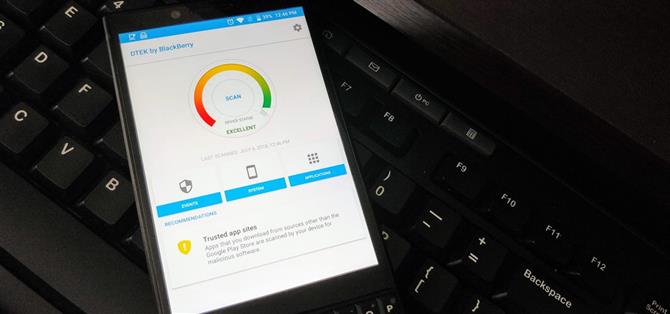Lorsque BlackBerry a migré vers le système d’exploitation Android, ils étaient conscients des limitations qu’il présentait. Contrairement à BB10, ils n’ont pas créé le système d’exploitation et doivent faire face aux vulnérabilités déjà incluses. En conséquence, ils ont ajouté de nombreuses améliorations en matière de sécurité, au cœur de DTEK.
DTEK est un tableau de bord pour le système de sécurité avancé inclus avec chaque BlackBerry alimenté par Android. Il dispose d’un certain nombre d’outils logiciels qui améliorent la sécurité d’Android et garantissent que votre téléphone reste protégé pendant toute sa durée de vie.
Alors que de nombreux outils fonctionnent automatiquement, BlackBerry a fourni à ses clients certaines options leur permettant d’améliorer encore la sécurité s’ils le souhaitent. Pour ceux d’entre nous qui sont particulièrement sensibles à la sécurité, c’est uniquement lorsque vous ajustez les éléments du menu des paramètres de DTEK que votre terminal BlackBerry devient presque impénétrable.
Identifier rapidement les problèmes de sécurité
L’une des premières choses que vous remarquerez sur la page d’accueil de DTEK est la section Recommandations. Les recommandations sont des modifications à apporter pour améliorer la sécurité de votre appareil.
Par exemple, si vous activez le menu « Options du développeur » masqué ou accordez à des applications tierces le droit de charger des applications en marge, vous verrez des alertes expliquant pourquoi cela peut compromettre la sécurité de votre appareil et un bouton permettant de corriger la situation. Gardez un œil sur cette section.


Gérer les autorisations sensibles
Avec Android stock, les utilisateurs peuvent gérer l’accès aux données obtenues à partir de divers capteurs et applications. Plus précisément, Android vous permet d’activer (ou de désactiver) l’accès à ces données via des applications spécifiques demandant une autorisation. Cependant, certaines applications vous empêchent de désactiver leur accès en forçant la fermeture de l’application après la révocation de l’autorisation ou en vous bombardant d’une invite d’activation de l’autorisation lors de la prochaine ouverture de l’application. Heureusement, DTEK offre un contrôle supplémentaire pour cette situation.
Pour accéder à ces commandes, sélectionnez l’icône représentant une roue dentée dans le coin supérieur droit du menu principal de DTEK, puis choisissez « Définir les autorisations sensibles ». Une nouvelle page va émerger. En configurant une autorisation sur « sensible », chaque fois qu’une application demande l’autorisation d’accéder à ses données en arrière-plan, vous recevez une notification.
Pendant des années, un outil de piratage courant consistait à créer des applications malveillantes qui effectuaient une chose mais volaient vos données en arrière-plan. Par exemple, des applications malveillantes peuvent demander à accéder au microphone ou à la caméra en arrière-plan pour vous enregistrer et vous faire chanter. Cependant, en définissant ces autorisations sur sensibles, dès que l’application demandera l’autorisation en arrière-plan, vous le saurez, ce qui vous permettra de prendre les mesures nécessaires pour protéger vos données.


Google vient d’introduire une fonctionnalité similaire dans Android 9.0 P, mais elle est limitée à la caméra et au microphone. Cependant, avec DTEK, BlackBerry est à l’avant-garde, apportant non seulement la fonctionnalité à Android 8.1 Oreo, mais également toutes les autorisations.
- À ne pas manquer: 12 fonctionnalités de confidentialité importantes ajoutées à Android P par Google
Personnaliser les alertes
En plus d’être averti des demandes d’arrière-plan pour certaines applications et autorisations de capteurs, DTEK permet un contrôle encore plus poussé via des notifications personnalisables. Pour accéder à cette commande supplémentaire, sélectionnez l’icône représentant un engrenage sur la page principale de DTEK. Choisissez « Notifications », puis sélectionnez « Personnaliser les notifications de l’application.
Ici, vous pouvez choisir de recevoir des notifications lorsqu’une application spécifique demande à utiliser une autorisation spécifique ou lorsqu’une application demande à utiliser une autorisation donnée. L’option supérieure de l’onglet Applications gère la manière dont DTEK traite les notifications pour les applications nouvellement installées. « Premier plan » vous alertera chaque fois qu’une nouvelle application accédera à vos données pendant que vous l’utiliserez, et « Arrière-plan » alertera lorsque l’application s’exécutera en arrière-plan et demandera l’accès à vos données. « Les deux » vous alerte pour chaque scénario.
Vous pouvez également sélectionner une application individuelle pour contrôler la manière dont les alertes sont gérées spécifiquement pour cette application. Le menu déroulant situé à droite du nom de l’application gère les alertes de la même manière que l’option principale située au-dessus, choisissez donc l’arrière-plan, l’avant-plan ou les deux.


L’onglet Autorisations offre les mêmes fonctionnalités, mais elles sont organisées en fonction des différents types d’autorisations. En sélectionnant l’autorisation individuelle, vous pouvez gérer le traitement des notifications pour toute application ayant actuellement accès à ses données. Comme avec l’onglet Applications, les options disponibles sont « Avant-plan », « Arrière-plan », « Les deux » et « Désactivé ».


Suivre les demandes de permission
À partir de la page d’accueil de DTEK, lorsque vous sélectionnez « Applications », une liste de toutes les applications que vous avez actuellement installées sur votre appareil vous est présentée, ainsi qu’une icône représentant les autorisations traçables auxquelles chaque application a actuellement accès. DTEK peut suivre chaque demande d’autorisation, à l’exception du stockage de l’appareil.
Pour afficher les informations suivies, sélectionnez une application dans la liste. Les autorisations actuellement surveillées auront une coche bleue. En dessous de chaque permission, une jauge représente le nombre de fois que l’application a accédé à ces données ou à ce capteur, avec une jauge distincte pour les demandes en arrière-plan et les demandes en avant-plan.


En sélectionnant une autorisation, plus d’informations sont présentées, telles que la date, l’heure et la durée de chaque demande. De plus, vous pouvez également ajuster les notifications en fonction de ces données. Par exemple, vous pouvez faire en sorte que toutes les demandes de cette application pour cette autorisation spécifique créent une notification pour vous alerter. En outre, vous pouvez modifier l’autorisation en « Sensitive », générant une notification pour toutes les demandes, quelle que soit l’application.


DTEK est un outil puissant pour les personnes soucieuses de la sécurité. Pour beaucoup, il restera intact en arrière-plan, vous offrant une protection automatisée contre les dangers qui guettent sur le Web. Cependant, pour ceux d’entre nous qui ne craignent pas de bricoler, DTEK peut devenir encore plus puissant, vous permettant de savoir précisément comment les applications fonctionnent sur votre appareil.